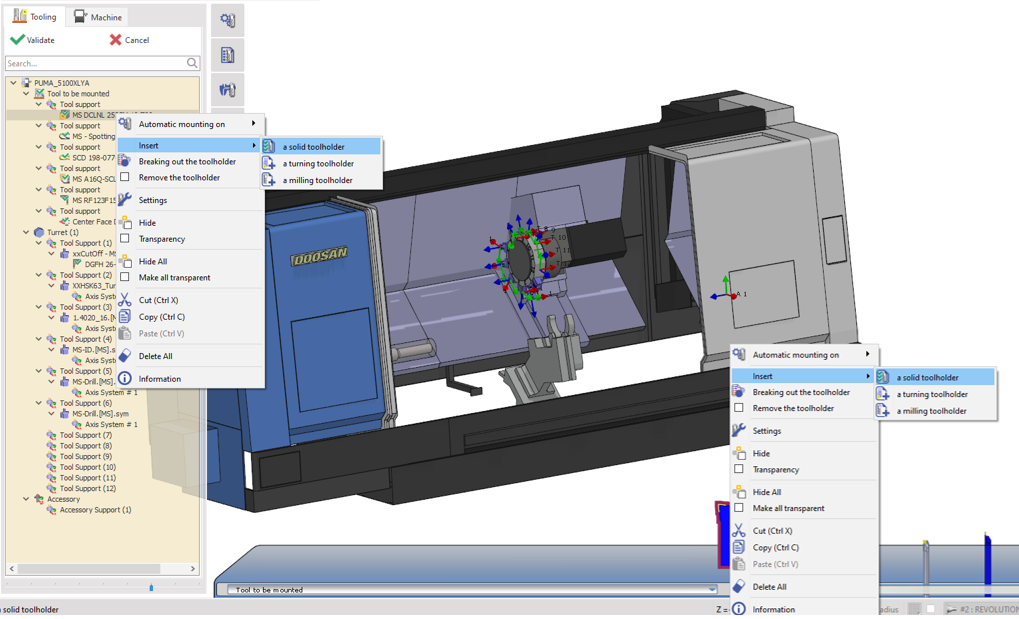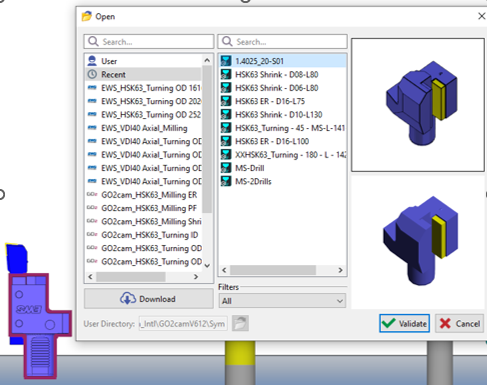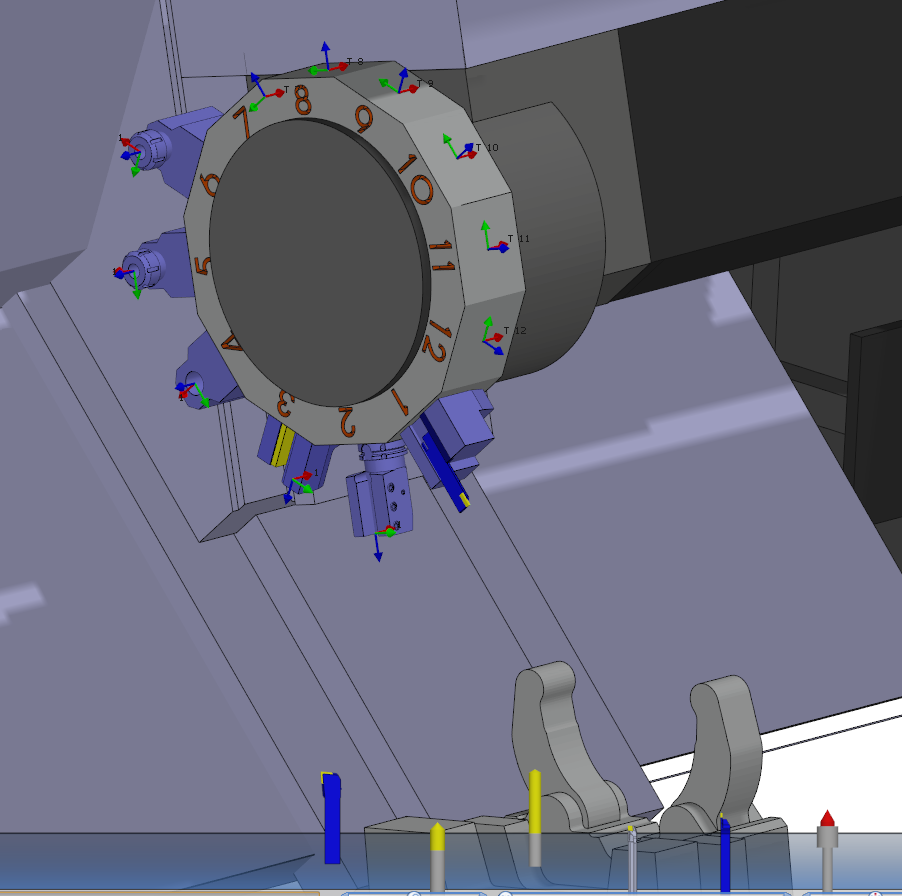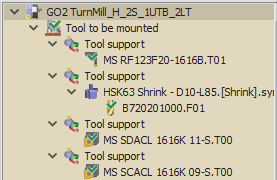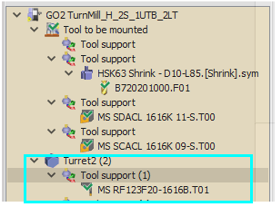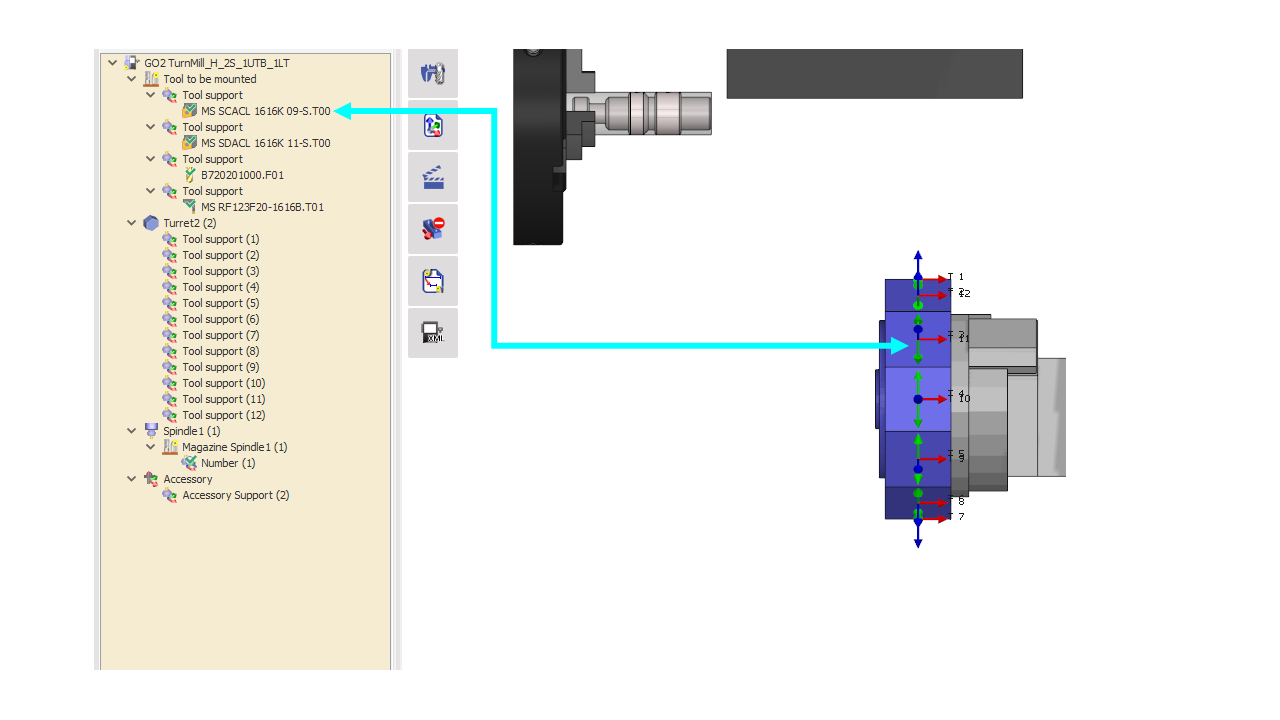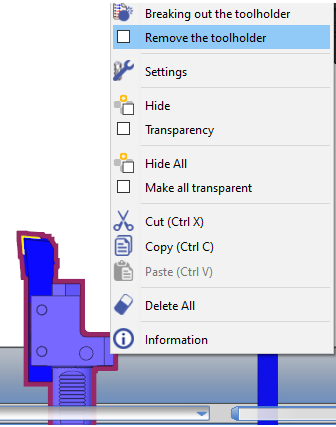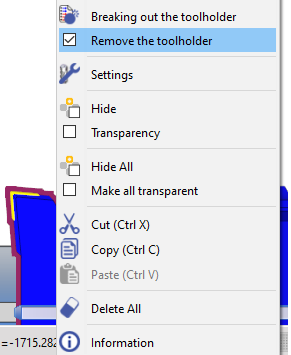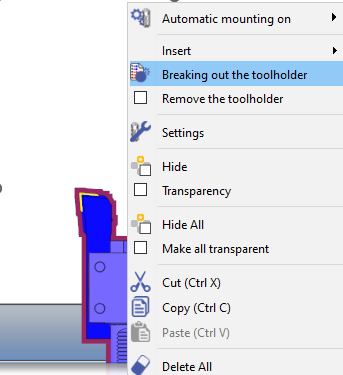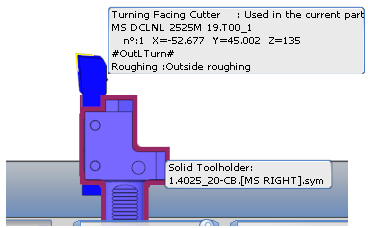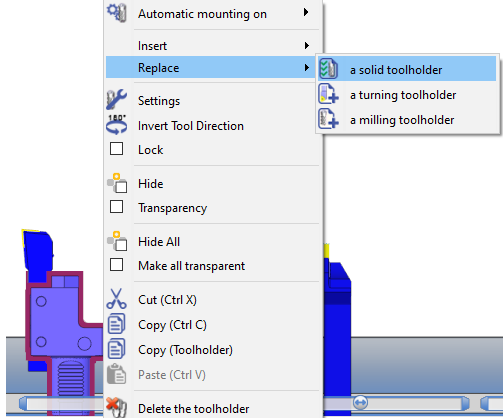Introduction
La gestion des outils de tournage dans MTE est beaucoup plus complexe que celle des outils de fraisage en raison des diverses options et positions possibles pour le montage des outils dans les machines de tournage-fraisage et les machines Suisses. Les processus de montage et de réglage des outils de tournage dans MTE sont détaillés ci-dessous.
Processus pour les outils sans porte-outil préalable
Généralement, il est Il est conseillé de ne pas configurer les porte-outils pour les outils de tournage pendant le processus de programmation.
Les processus dans MTE pour charger les outils dans la machine sont décrits ci-dessous :
Insertion des attachements
|
1/ Insertion individuelle Faites un clic droit sur l’outil dans l’arborescence ou le ratelier d’outils et dans insertion, nous pouvons sélectionner un porte outil standard ou solide à ajouter à cet outil. Répétez l’opération pour chacun des outils afin d’ajouter leurs porte-outils respectifs. |
||
|
2/ Outillage fixe (Porte outil FMO) Dans le cas où il existe un fichier FMO avec des porte-outils déjà préchargés, chargez simplement le fichier pour monter les attachements dans leurs positions respectives sur les tourelles/rateliers. À ce stade, vous pouvez monter individuellement les outils sur les porte-outils ou utiliser la fonction de montage automatique. |
||
Méthodes de montage d’outils
Il existe de multiples façons de monter manuellement les outils dans MTE. Une fonction spécifique de montage automatique est également fournie pour automatiser l’ensemble du processus de montage. Les méthodes de montage sont détaillées ci-dessous :
-
Utilisation du glisser-déposer dans l’arborescence d’outillage
|
Dans le menu d’outillage, vous trouverez une section intitulée « Outil à monter » . Chaque support d’outil dans cette section contient un outil qui doit être monté. Pour monter manuellement un outil, il suffit de le glisser-déposer de la section ‘ Outil à monter ’ vers un support d’outil disponible sur votre tourelle ou votre broche.
Exemple :
|
|
|
Image 1
|
Image 2
|
-
Glisser-déposer d’un outil 3D du ratelier vers la tourelle/broche
|
Dans l’interface d’outillage MTE, vous trouverez un ratelier en bas( indiqué dans Image 3 ) contenant des outils prêts à être montés. Pour monter manuellement un outil, il suffit de faire glisser et de déposer le modèle 3D sur le support d’outil de tourelle ou de broche souhaité, chacun étant étiqueté avec un système d’axes numéroté pour une identification facile. |
-
Glisser-déposer de l’arborescence d’outillage vers la tourelle/broche.
|
Dans la section « Outil à monter » ( indiqué dans l’image 1 ), vous pouvez monter des outils en les faisant glisser directement vers votre tourelle ou votre broche. Le processus de montage est simple :
|
|
|
Ici, vous pouvez regarder une vidéo montrant les différentes méthodes d’exécution du montage manuel d’outils sur une machine MTE. |
-
Montage automatique
|
Cette fonction automatise le processus de montage de chaque outil sur leurs porte-outils respectifs sur les tourelles/rateliers en quelques clics seulement. Le logiciel effectue l’optimisation et le positionnement des outils en fonction de certaines règles et configurations préalables. Ceci est avantageux pour améliorer la répétabilité du processus et raccourcit considérablement le processus de montage d’outil à seulement quelques secondes ! Plus de détails sur la fonction de montage automatique peuvent être trouvés dans la page dédiée ici. |
|
|
La commande
Affecter outils machine
permet aux utilisateurs de remplacer rapidement les outils d’espace réservé par les outils montés réels du fichier FMO en cliquant avec le bouton droit de la souris sur la machine ou la section
Outil à monter
. Les outils compatibles sont automatiquement montés. Après le remplacement, le processus de montage peut être finalisé comme d’habitude.
|
|
Processus pour les outils avec porte-outils
Les utilisateurs peuvent également préférer travailler avec des porte-outils attachés aux outils pendant le processus de programmation.
Dans MTE, l’utilisateur peut directement monter la paire outil/porte-outil à leurs positions requises, soit manuellement, soit avec le montage automatique.
Changement du porte-outil
Dans le cas où le porte-outil initialement monté n’est pas approprié, l’utilisateur a la possibilité de le changer ou de le remplacer par un autre.
Lorsque le porte-outil est inséré pendant le processus de programmation, dans MTE, la configuration outil/porte-outil est considérée comme une seule entité. GO2cam fournit certaines fonctions, comme décrit ci-dessous, qui permettent des manipulations du porte-outil.
|
Supprimer le porte-outil Avec l’outil/porte-outil comme une seule entité, l’activation de cette fonction (coche la case) supprime le porte-outil tout en conservant son historique. Si la fonction est désactivée, l’outil est ramené à sa configuration initiale outil/porte-outil.
|
||
|
Eclater le porte-outil Cette fonction sépare l’outil et le porte-outil en 2 entités distinctes. L’utilisateur peut supprimer le porte-outil et en insérer un autre ou simplement changer le porte-outil avec la commande Remplacement du porte-outil. Si le porte-outil est supprimé, la fonction Supprimer le porte-outil est automatiquement activée. |
|
|
|
Remplacement du porte-outil Si l’utilisateur clique avec le bouton droit de la souris sur le porte-outil actuel (entité distincte), la commande Remplacer peut être utilisée pour passer à un autre porte-outil solide ou standard. Si le porte-outil remplacé est supprimé, la fonction Supprimer le porte-outil est automatiquement activée. En désactivant la fonction, l’outil est ramené à sa configuration initiale outil/porte-outil en tant qu’entité unique. |
|
|